Win10系统查看显存的容量,方法有不少,最常用的方法当然是下载安装第三方的软件,最简单的当然是直接用电脑自带的功能进行查看。这篇文章就是电脑维修给大家带来的方法教程,希望能帮助到大家。
win10查显存容量
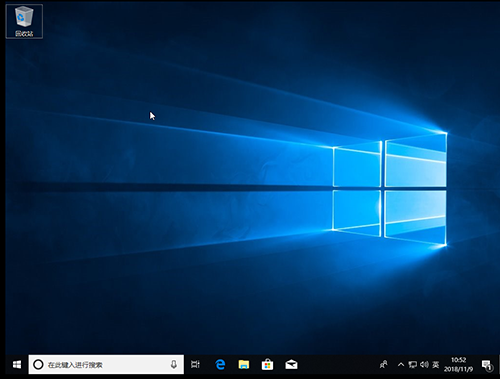
方法/步骤:
1、使用组合键 Win + i,可以快速打开Windows 设置,点击搜索框可以查找设置,或直接点击系统(显示、声音、通知、电源);
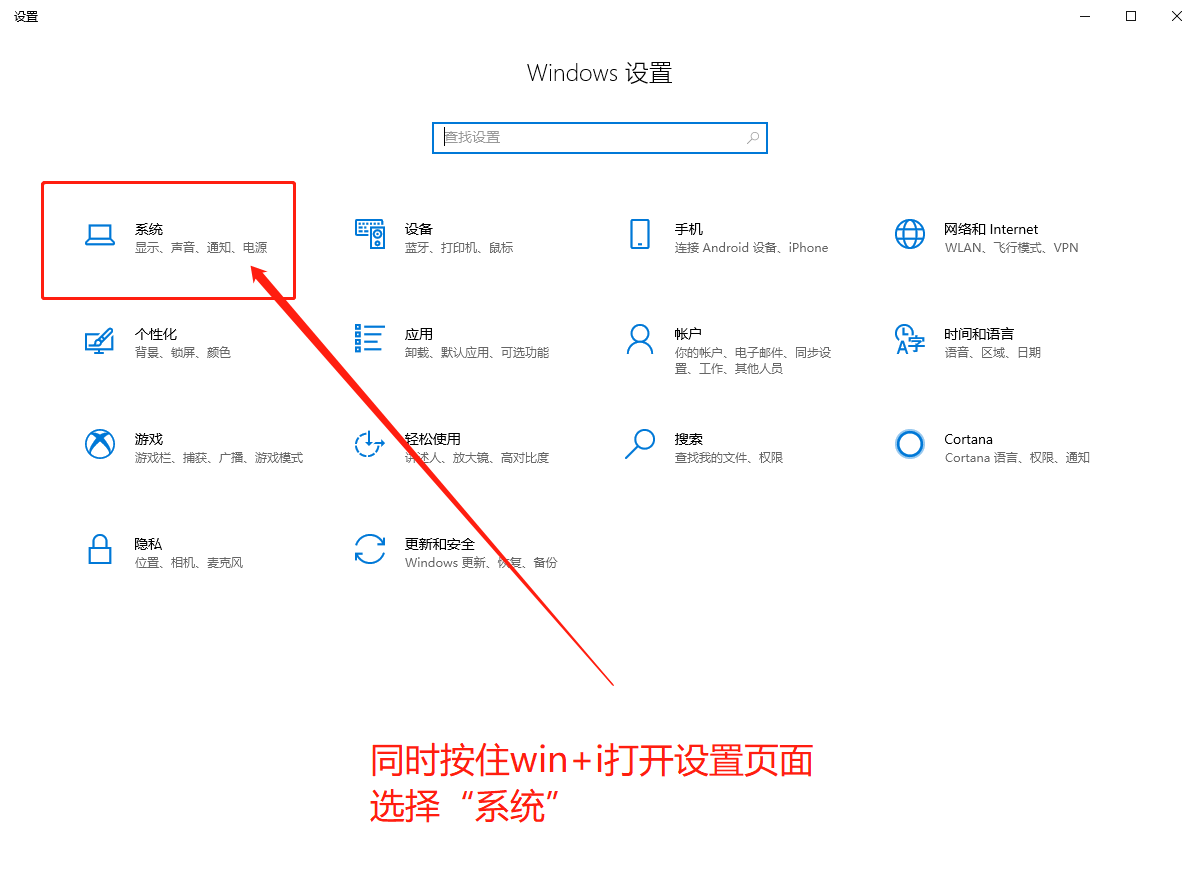
2、系统窗口,点击左侧切换到显示选项卡,并点击右侧窗口的高级显示设置;
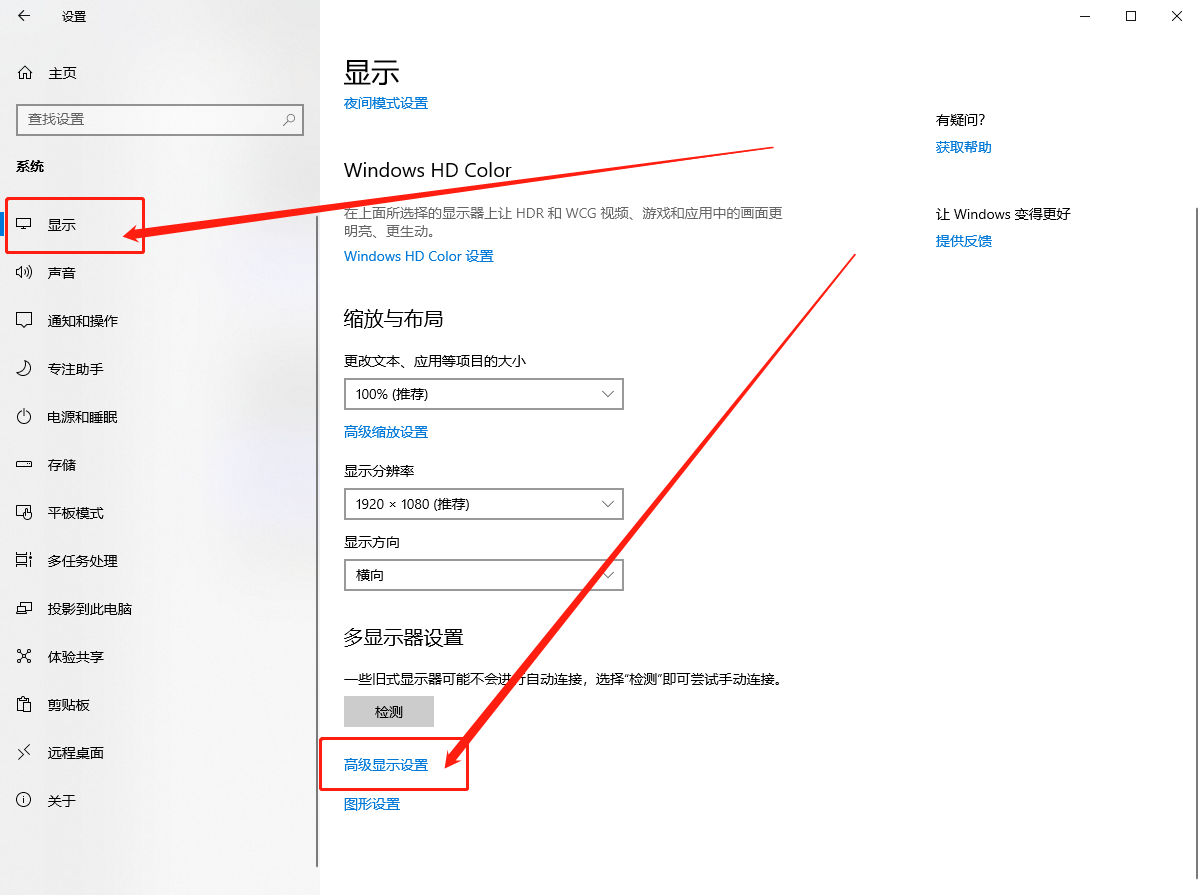
3、高级设置窗口中,点击显示适配器属性;
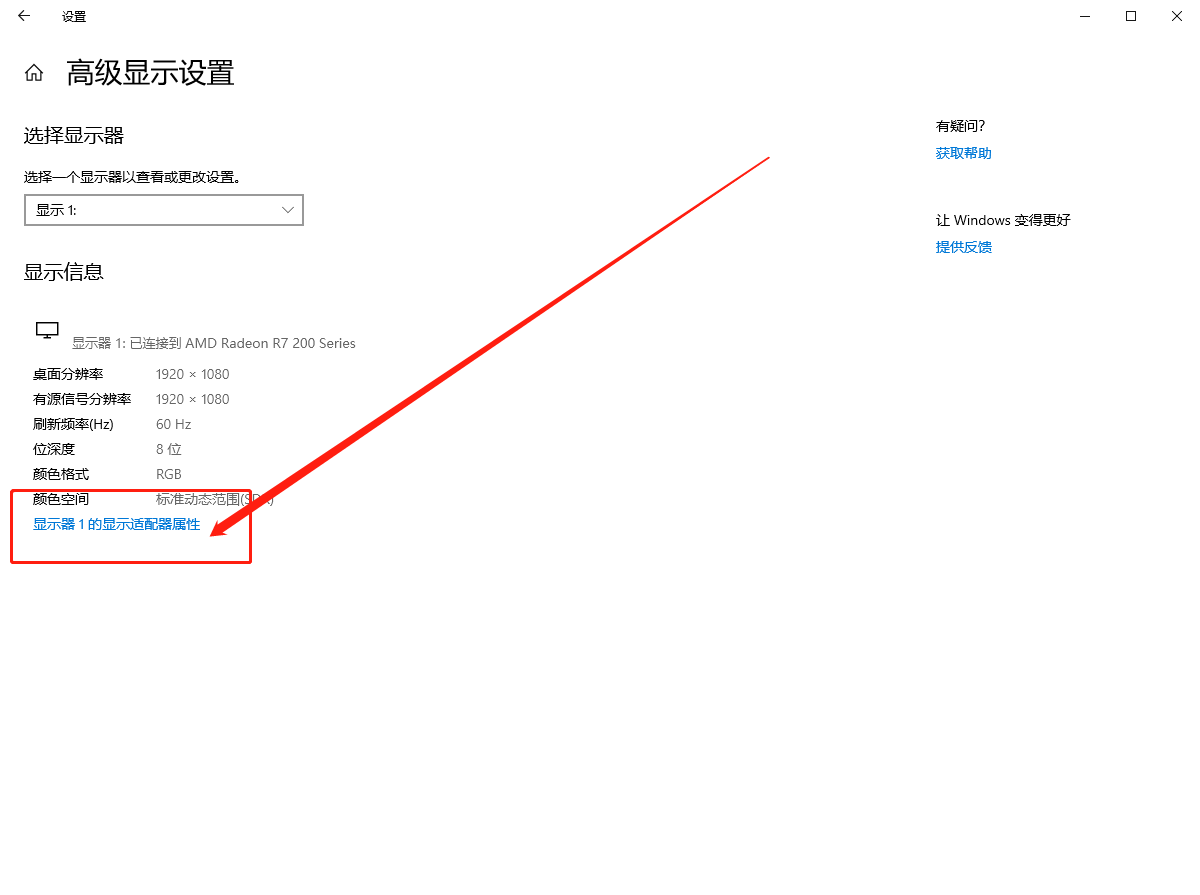
4、打开的窗口,这上面的信息就是显卡显存的信息,总可用图形内存就是显存(真实显存+共享显存)总大小了,专用视频内存则是显卡的真实显存,共享显存等;

以上这篇文章就是win10查显存容量的方法教程,有需要的用户,可以按照这篇文章的方法教程进行操作。如有其他电脑问题,可以关注电脑维修,网站将继续为大家答疑解惑。
正文完















